canon打印机驱动下载安装步骤 canon打印机连接电脑指南
canon打印机是我们经常接触的打印机品牌,canon打印机可以提供高质量的打印、扫描和复印功能。作为第一次使用canon打印机的用户,可能对于安装和连接打印机的步骤不是非常的清楚,本文将介绍,canon打印机驱动下载安装步骤与电脑连接。下面我们来介绍一下具体的步骤。

一、canon打印机驱动下载安装步骤
1、下载并安装驱动程序。您可以从canon网站下载canon打印机的驱动程序,也可以直接从“打印机卫士”软件进行下载安装,软件会自动检测打印机型号并匹配对应的驱动进行下载安装,其次可以检测打印机和电脑的连接状态,给到修复处理建议,到这里整体就完成了。

 好评率97%
好评率97%
 下载次数:4781402
下载次数:4781402
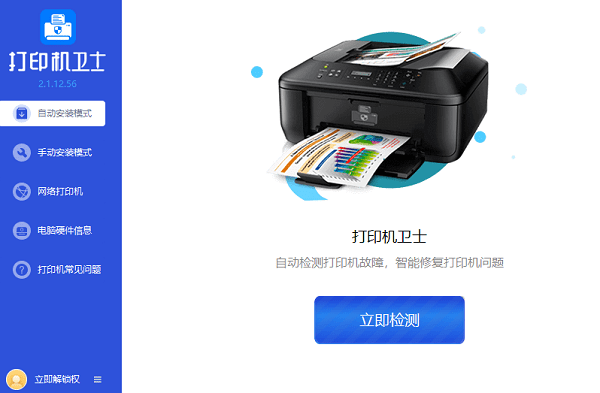
如果选择canon网站下载,那么便需要接着按照下方步骤进行操作。
选择canon网站下载,您需要选择适合您的打印机型号和电脑操作系统的版本,例如,如果您使用的是canon PIXMA MG3680打印机和Windows 10 64位操作系统,那么您就需要下载canon PIXMA MG3680 Windows 10 64位驱动程序。下载完成后,您会得到一个压缩文件或一个可执行文件,例如,MG3600 series Full Driver & Software Package.exe。
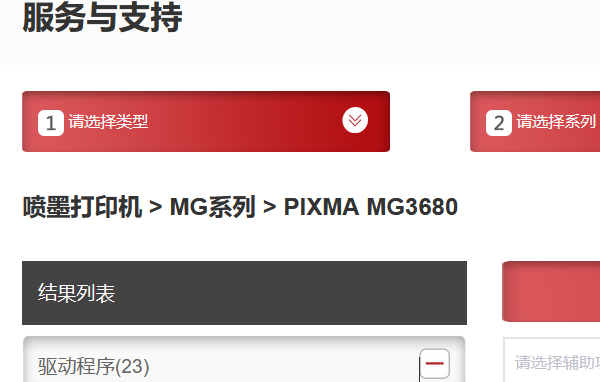
①、如果您下载的是压缩文件,您需要使用解压软件,如WinRAR或者7-Zip,将压缩文件解压到一个文件夹中,例如,C:\Users\YourName\Downloads\MG3600 series Full Driver & Software Package。解压后,您会看到一个名为setup.exe的文件,这就是驱动程序的安装程序。
②、如果您下载的是可执行文件,您可以直接双击该文件,启动驱动程序的安装程序。
2、运行安装程序。您需要双击setup.exe文件,启动驱动程序的安装程序。安装程序会自动检测您的打印机和电脑的配置,并引导您进行一系列的设置,例如,选择安装位置、接受许可协议、选择连接方式等。
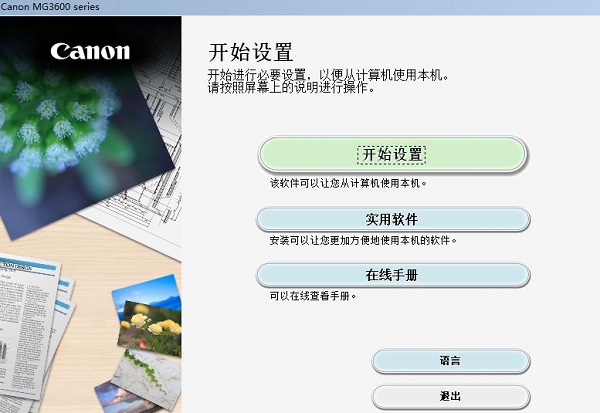
您只需要按照安装程序的提示,一步一步地完成设置,直到安装完成。安装完成后,您可能需要重启电脑,以使驱动程序生效。
二、canon打印机连接电脑指南
连接打印机与电脑。您可以选择有线或无线的方式,将打印机与电脑连接。有线连接的方式比较简单,您只需要用数据线将打印机和电脑连接,然后在电脑上选择打印机即可。无线连接的方式比较复杂,您需要先确认您的打印机和电脑是否都支持无线功能,然后选择合适的设置方法。一般来说,有以下两种设置方法:
1、轻松设置连接。这是一种比较常用的设置方法,您只需要在打印机的“无线设置”模式下,通过无线LAN将打印机和接入点(如路由器)连接,然后在电脑上选择打印机即可。
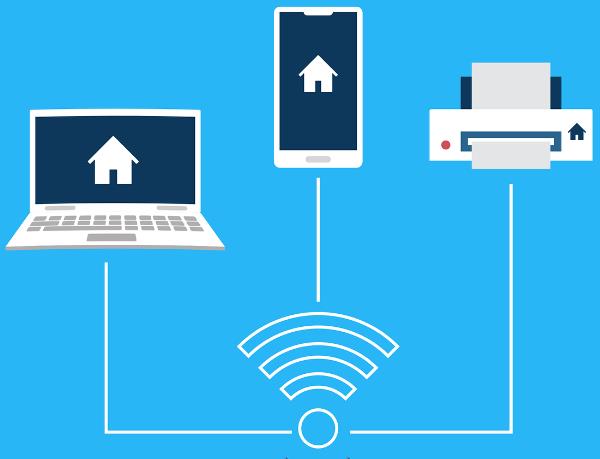
2、WPS连接。这是一种比较简单的设置方法,您只需要确认您的打印机和接入点(如路由器)是否都支持WPS功能,然后按下打印机和接入点上的WPS按钮,就可以自动完成无线连接。
以上就是canon打印机驱动下载安装步骤,canon打印机连接电脑指南。希望对你有所帮助。如果有遇到打印机连接、共享、报错等问题,可以下载“打印机卫士”进行立即检测,只需要一步便可修复问题,提高大家工作和打印机使用效率。